Çok sık kullanmadığınız ama içindeki veriler önemli olduğu için silemediğiniz bir uygulama var mı? "Yeterli Depolama Alanı Yok" uyarısından bıktınız mı? Cevabınız evet ise, iPhone, iPad ve iPod Touch'ınızdaki kullanılmayan uygulamaları boşaltmak için bu öğreticiyi kaçırmayın. Bu makale 3 çözüm sağlayacaktır uygulamayı kaldır verilerini tutarken kendisi.
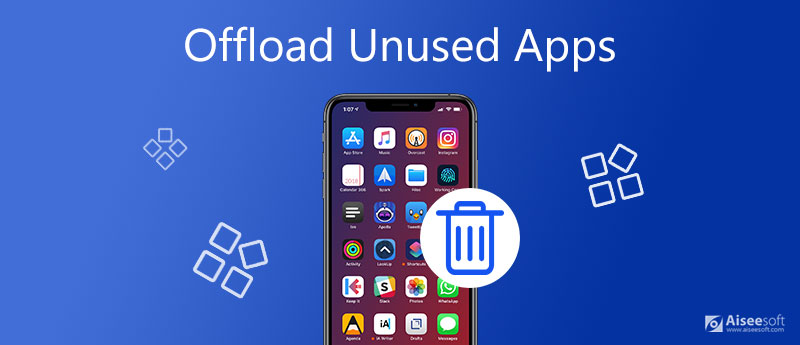
Diğer bir deyişle, bir uygulamayı kaldırdıktan sonra, programın kendisi silinecek, ancak ilişkili ayarlar, belgeler, kullanım alışkanlıkları ve oyun ilerlemesi iPhone'unuzda kalacaktır.
Not:Uygulamaları boşaltmak için aşağıdaki adımlar iOS 11'den iOS 17'ye kadar çalışır.
İOS 11 veya üzeri kullanıcıları için iPhone'unuz kullanılmayan uygulamaları manuel olarak boşaltmanıza izin verir. Bu, iPhone'unuzdaki uygulamaları kaldırmaktan veya silmekten farklıdır çünkü boşaltılan uygulamaların verileri iPhone'unuzda kalacaktır. Burada, kullanılmayan uygulamaları boşaltmak için hem manuel hem de otomatik yöntemler sunuyoruz.
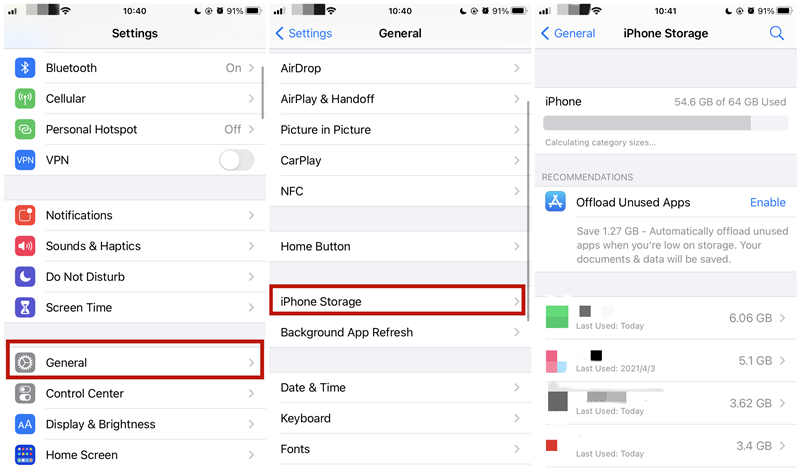
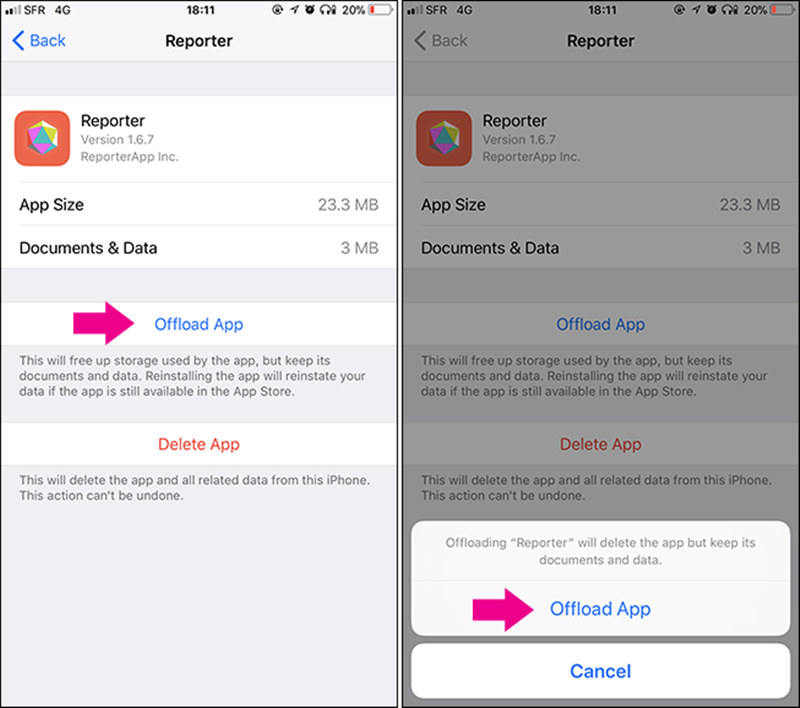
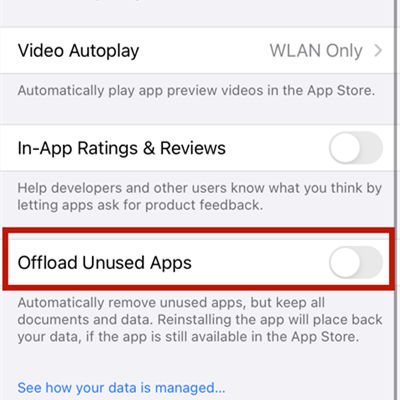
Aiseesoft iPhone Temizleyici iPhone'unuzdaki uygulamaları silmek için profesyonel bir araçtır. Dahası, iPhone depolama alanınızı boşaltmak için diğer birçok gereksiz veriyi temizleyebilir. Ayrıca tonlarca büyük fotoğraf ve video kaydınız varsa, Aiseesoft iPhone Cleaner, bunlarla verimli bir şekilde başa çıkmanıza da yardımcı olabilir.
Ana Özellikler
1. Silmeniz için telefonunuzdaki tüm uygulamaları algılayın ve sunun
2. Kilitlenme günlükleri, iTunes önbelleği vb. Gibi çeşitli gereksiz dosyaları tarayın ve temizleyin.
3. Büyük dosyaları uygun şekilde yöneterek depolama alanını boşaltın
4. Tüm fotoğraflarınızı ve videolarınızı sıkıştırın ve dışa aktarın
%100 Güvenli. Reklamsız.

Not: Lütfen Windows'unuza en son iTunes'u yüklediğinizden emin olun.




İPhone'dan uygulamaların kaldırılmasıyla ilgili daha fazla ipucu öğrenmek istiyorsanız, okumaya devam edin İPhone ve iPad'den Uygulamaları ve Oyunları Kalıcı ve Tamamen Kaldırma.
İOS, bir uygulamanın kullanılmadığını nasıl anlar?
iOS, hangi uygulamaların kullanılmadığını çıkarabilir, bu uygulamaları kullanma sıklığınızı analiz edebilir. Ancak Apple, bunu yapmak için hesaplama yöntemini henüz yayınlamadı.
Hangisi daha iyi, uygulamaları silmek mi yoksa uygulamaları boşaltmak mı?
Duruma göre değişir. Sık kullandığınız uygulamaları boşaltmanızı veya silmenizi önermiyoruz. Bunu yapmak isterseniz, önemli veriler içermeyen uygulamaları silebilirsiniz. Önemli verileri olanlara gelince, yalnızca onları boşaltın.
Dağıtılmış uygulamaları nasıl yeniden yüklerim?
Boşaltılan uygulamalar, yanında bir bulut simgesiyle ana ekranınızda kalacaktır. Yeniden indirmek veya App store'dan indirmek için uygulamaya dokunabilirsiniz.
İOS 11'den beri iPhone kullanıcıları kullanılmayan uygulamaları boşaltın iPhone'larında. Aksine uygulamaları silme için uygulamayı kaldır ve veriler, uygulamaları boşaltmak sadece olacak uygulamayı kaldır ancak verilerini saklayın. "Yeterli Depolama Alanı Yok" sorununu otomatik olarak açarak çözmek kullanışlıdır. Kullanılmayan Uygulamaları Boşaltma iOS ayarlarında özellik. Uygulamalarınızı ve büyük dosyalarınızı daha özelleştirilmiş bir şekilde yönetmek istiyorsanız, Aiseesoft iPhone Cleaner'ı kullanmanızı öneririz. Bu iPhone temizleyiciyi iPhone önbelleğini, geçici dosyaları, büyük dosyaları ve daha fazlasını temizlemek için de kullanabilirsiniz. Uygulamaları boşaltma konusunda daha iyi fikirleriniz var mı? Yorumunuzu bırakarak bize bildirin.

iPhone Cleaner, cihazınızdaki gereksiz verileri seçerek temizleyebilir. Özel verilerinizi silmek ve iPhone / iPad / iPod Touch'ınızı hızlı ve güvenli tutmak için de kullanabilirsiniz.
%100 Güvenli. Reklamsız.
%100 Güvenli. Reklamsız.